Bạn đã bao giờ muốn tạo một biểu đồ Tree Map hấp dẫn mắt và tương tác trong Google Sheets mà không cần viết mã? Hãy xem ngay! Trong bài viết này, tôi sẽ hướng dẫn bạn qua quy trình tạo biểu đồ Tree Map trong Google Sheets một cách dễ dàng và tương tác cao.
Bước để tạo biểu đồ Tree Map trong Google Sheets (Một cấp độ Tree Map)
Việc tạo một biểu đồ Tree Map trong Google Sheets đòi hỏi định dạng dữ liệu đúng. Hãy để tôi hướng dẫn bạn qua các bước:
- Định dạng dữ liệu: Bước đầu tiên để tạo biểu đồ Tree Map là định dạng dữ liệu một cách chính xác. Cấu trúc dữ liệu được sử dụng trong Tree Map tuân theo một hệ thống phân cấp tương tự như một Sơ đồ tổ chức. Tuy nhiên, trong Tree Map còn có một cột số bổ sung. Hãy xem dữ liệu mẫu dưới đây:
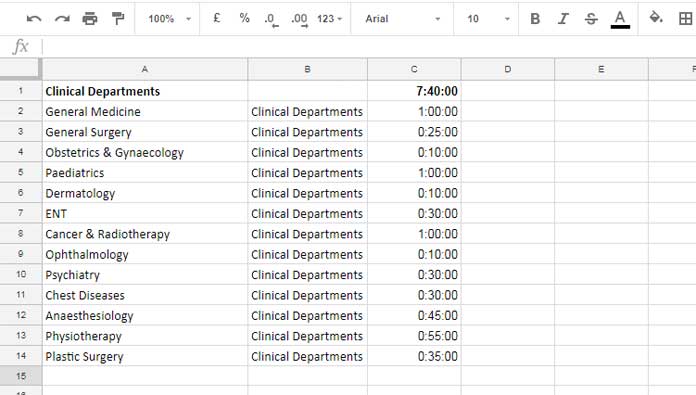
- Chèn biểu đồ: Sau khi bạn đã định dạng dữ liệu đúng, bạn có thể chèn biểu đồ Tree Map vào Google Sheets. Làm theo các bước sau:
- Chọn phạm vi dữ liệu từ ô A1 đến C14.
- Đi vào menu “Chèn” và chọn “Biểu đồ”.
- Trong Trình chỉnh sửa biểu đồ, dưới loại biểu đồ, chọn “Biểu đồ Tree Map”.
Và hà là! Biểu đồ Tree Map của bạn đã sẵn sàng để khám phá.
Trong ví dụ trên, biểu đồ Tree Map hình ảnh hóa thời gian chờ đợi trong các phòng khám của một bệnh viện. Chỉ cần nhìn vào biểu đồ, bạn có thể dễ dàng xác định các phòng có thời gian chờ đợi cao hơn.
Biểu đồ Tree Map hai cấp độ trong Google Sheets
Nếu bạn muốn đưa biểu đồ Tree Map của bạn lên một cấp độ mới, bạn có thể tạo một biểu đồ Tree Map hai cấp. Giả sử bạn muốn hình ảnh hóa giá của các mặt hàng thực phẩm khác nhau trên menu của một khách sạn. Đây là cách làm:
- Định dạng dữ liệu: Định dạng dữ liệu theo cấu trúc phân cấp có hai cấp. Cha của các mặt hàng thực phẩm sẽ là danh mục chính (ví dụ: “Bữa ăn”), và các mặt hàng thực phẩm sẽ được đặt dưới cha tương ứng của chúng. Hãy xem dữ liệu mẫu dưới đây:
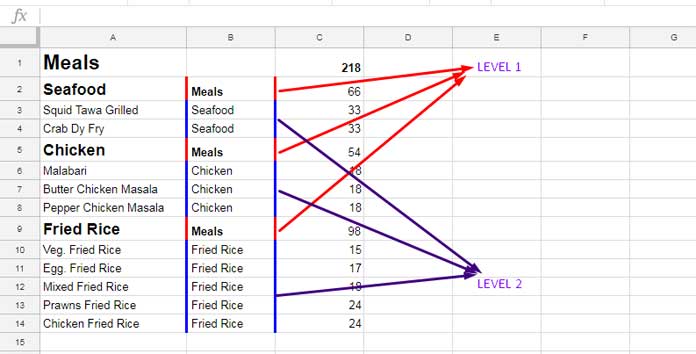
- Chèn biểu đồ: Theo các bước trước để chèn biểu đồ Tree Map. Biểu đồ Tree Map hai cấp của bạn sẽ sẵn sàng để làm say mê bạn và khán giả của bạn.
Tính năng của biểu đồ Tree Map trong Google Sheets
Tính năng Tree Map trong Google Sheets mang lại nhiều lợi ích, giúp bạn làm việc dễ dàng và thú vị:
- Biểu đồ tương tác: Biểu đồ Tree Map trong Google Sheets rất tương tác. Bạn có thể dễ dàng thay đổi các cấp độ và nhấp đúp vào bất kỳ ô nào để xem chi tiết.
- Định dạng dữ liệu dễ dàng: Định dạng dữ liệu chính xác là yếu tố quan trọng để tạo ra một biểu đồ Tree Map hiệu quả. Khi bạn đã hiểu được cách định dạng dữ liệu theo cấu trúc phân cấp, việc định dạng dữ liệu trở nên dễ dàng.
Đó là tất cả những gì bạn cần biết để tạo ra những biểu đồ Tree Map ấn tượng trong Google Sheets. Với dữ liệu đúng và một vài bước đơn giản, bạn có thể hình ảnh hóa dữ liệu phân cấp một cách hấp dẫn và thông tin. Hãy thử ngay và tận hưởng cuộc hành trình! Để biết thêm thông tin và mẹo về SEO và marketing, hãy ghé thăm Crawlan.com. Hãy tận hưởng chuyến đi!



